Dell Alienware M17xR3: РАЗДЕЛ 5: УСТРАНЕНИЕ НЕПОЛАДОК
РАЗДЕЛ 5: УСТРАНЕНИЕ НЕПОЛАДОК: Dell Alienware M17xR3
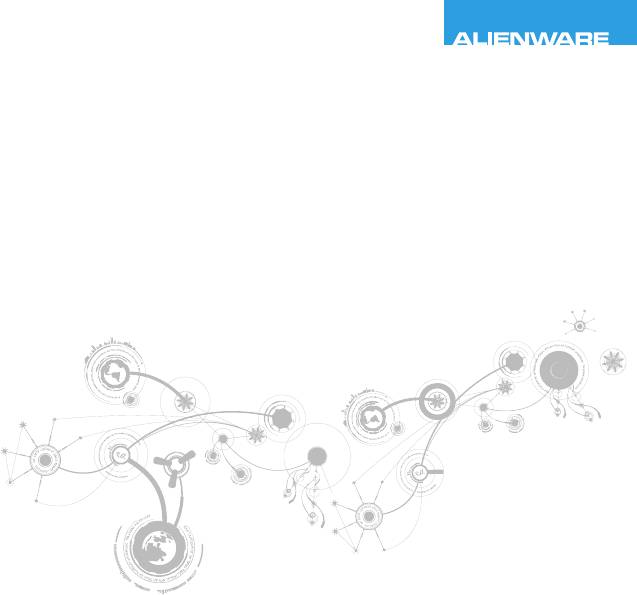
CHAPTER 5: TROUBLESHOOTING
РАЗДЕЛ 5: УСТРАНЕНИЕ
НЕПОЛАДОК

РАЗДЕЛ 5: УСТРАНЕНИЕ НЕПОЛАДОК
Основные полезные советы
• Питание компьютера не включается: проверить подключение блока питания к рабочей сети
питания. Если он подключен к сетевому фильтру, то убедитесь в том, что фильтр работает.
• Подключения: проверьте все кабели и убедитесь в отсутствии ненадежных соединений.
• Экономия энергии: нажатием на кнопку питания на менее чем 4 секунды убедитесь в том,
что ваша система не находится в режиме сна или ожидания. В режиме ожидания индикатор
питания сменит свой цвет с синего на черный. В спящем режиме индикатор не будет гореть.
• Яркость: проверьте и отрегулируйте яркость ЖК-экрана нажатием сочетания клавиш <Fn><F4>
или <Fn><F5>.
• Выбор дисплея: нажмите сочетание клавиш <Fn><F6> для проверки того, что портативный
компьютер не переведен в режим вывода изображения «Только на внешний экран».
• Используйте с портативным компьютером только поставленный в комплекте адаптер
переменного тока.
88

РАЗДЕЛ 5: УСТРАНЕНИЕ НЕПОЛАДОК
Создание резервных копий и общее
обслуживание
• Регулярно выполняйте создание резервных копий важных данных и храните копии вашей
операционной системы и программного обеспечения в безопасном месте. Не забудьте
записать серийные номера, если вы храните их не в оригинальных коробках — например, в
футляре для компакт-дисков.
• Запускайте обслуживающие утилиты как можно чаще. Вы можете запланировать выполнения
данных утилит на время простоя вашего компьютера. Для этого вы можете использовать
предоставляемые вместе с операционной системой утилиты или же приобрести более мощное
специализированное программное обеспечение.
• Выпишете ваши пароли и храните их в безопасном месте (не в вашем компьютере). Это
особенно важно в том случае, если вы пожелаете защитить с помощью пароля системный BIOS
и операционную систему.
• Записывайте важнейшие настройки, например, настройки сети, коммутируемого доступа,
почты и доступа в Интернет.
89

РАЗДЕЛ 5: УСТРАНЕНИЕ НЕПОЛАДОК
При выполнении поиска и устранения неисправностей на вашем компьютере
выполняйте следующие указания по обеспечению безопасности:
• До того как прикоснуться к внутренним компонентам компьютера, следует дотронуться до
некрашеной части корпуса. Таким образом вы снимите накопившийся заряд статического
электричества, который может повредить ваш компьютер.
• Выключите компьютер и все подключенные периферийные устройства.
• Отключите все подключенные к компьютеру периферийные устройства.
Необходимо проверить:
• Убедиться в том, что кабель адаптера переменного тока надежно подключен к компьютеру и
заземленной трехштырьковой розетке. Убедиться в работоспособности розетки.
• Убедиться в том, что ИБП или удлинитель включен (если применимо).
• Если периферийные устройства (например, клавиатура, мышь, принтер и т.п.) не работают,
убедитесь, что они правильно подключены.
• Если перед возникновением проблемы была выполнена установка или извлечение компонентов
компьютера, убедитесь в правильности проведения процедуры установки.
• В случае возникновения на экране сообщения об ошибке запишите точный текст сообщения об
ошибке перед звонком в службу технической поддержки Alienware для облегчения диагностики
и устранения неисправности.
• Если в программе появится сообщение об ошибке, обратитесь к документации программы.
90
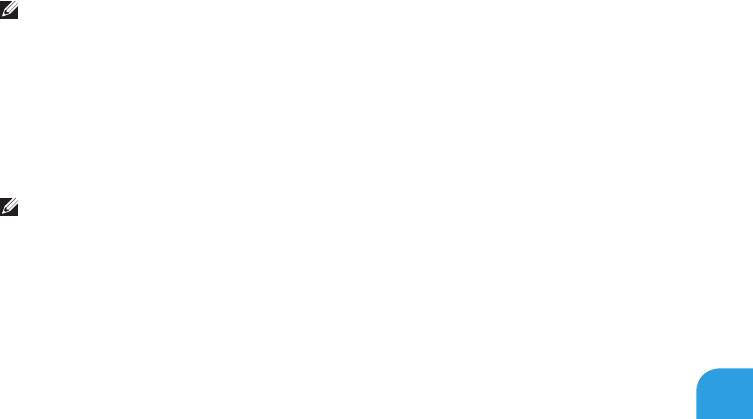
РАЗДЕЛ 5: УСТРАНЕНИЕ НЕПОЛАДОК
Программные диагностические инструменты
Проверка Pre-Boot System Assessment (PSA)/Enhanced
Pre-Boot System Assessment (ePSA)
ПРИМЕЧАНИЕ. На ваш компьютер предварительно установлена функция проверки состояния
системы до загрузки Pre-boot System Assessment (PSA) или Enhanced Pre-boot System
Assessment (ePSA).
Компьютер запускает проверку PSA/ePSA — серию встроенных диагностических тестов, которые
проверяют системную плату, клавиатуру, жесткий диск и дисплей.
Для вызова PSA/ePSA:
1. Включите (или перезагрузите) компьютер.
2. Когда на экране появится логотип Alienware, сразу нажмите клавишу <F12>.
ПРИМЕЧАНИЕ. Если эти клавиши нажаты с опозданием и появился экран с логотипом
операционной системы, дождитесь появления рабочего стола Microsoft Windows, затем
выключите компьютер и повторите попытку.
3. Выберите пункт Diagnostics (Диагностика) в загрузочном меню и нажмите клавишу <Enter>.
91

РАЗДЕЛ 5: УСТРАНЕНИЕ НЕПОЛАДОК
Во время проверки отвечайте на вопросы, отображаемые на экране.
• Если обнаружен какой-либо сбой, компьютер останавливается и выдает звуковой сигнал. Чтобы
остановить тестирование и перезагрузить компьютер, нажмите клавишу <n>. Чтобы перейти
к следующему тесту, нажмите клавишу <y>. Чтобы повторно протестировать неисправный
компонент, нажмите клавишу <r>.
• Если при проведении проверки системы перед загрузкой PSA/ePSA будут обнаружены
неполадки, запишите коды ошибки и обратитесь в корпорацию Alienware (для получения
подробной информации см. «КАК СВЯЗАТЬСЯ С ALIENWARE» на стр. 129).
После успешного завершения проверки PSA/ePSA вы получаете сообщение “Do you want to
run the remaining memory tests? This will take about 30 minutes or more.
Do you want to continue? [Recomendado]” «Желаете выполнить остальные тесты памяти?
Данная процедура займет более 30 минут. Желаете продолжить? (Рекомендуется)».
Если у вас возникли проблемы с памятью, нажмите <y>, в противном случае нажмите <n>.
Отображается сообщение о завершении выполнения проверки PSA/ePSA.
Нажмите <o> для перезагрузки компьютера.
92
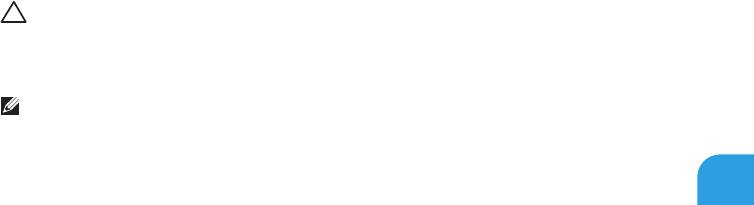
РАЗДЕЛ 5: УСТРАНЕНИЕ НЕПОЛАДОК
Ответы на частые вопросы
Система
Компьютер не проходит тест POST
Самотестирование после включения питания (тест POST) гарантирует соответствие компьютера всем
требованиям системы, а также надлежащую работу аппаратного обеспечения до продолжения
процесса загрузки. Если компьютер проходит тест POST, процесс загрузки продолжается в
нормальном режиме. Тем не менее, если компьютер не проходит тест POST, издается один сигнал
для сообщения об общей неисправности, а также на экран выводится сообщение об ошибке. Для
получения помощи обращайтесь в службу поддержки Alienware (для получения более подробной
информации см. «КАК СВЯЗАТЬСЯ С ALIENWARE» на стр. 129).
Компьютер не отвечает на запросы/появляется экран темно-
синего цвета
ВНИМАНИЕ. Если вы не смогли завершить работу системы, данные могут быть потеряны.
Если компьютер не реагирует на нажатие клавиш на клавиатуре или перемещение мыши, нажмите
кнопку питания не менее чем на 6 секунд, пока компьютер не выключится, затем перезагрузите
компьютер.
ПРИМЕЧАНИЕ. После перезагрузки компьютера может запуститься программа chkdsk.
Следуйте инструкциям на экране.
93
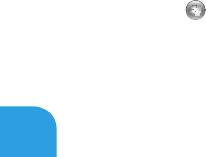
РАЗДЕЛ 5: УСТРАНЕНИЕ НЕПОЛАДОК
Приложение не отвечает на запросы или часто прекращает работу
Завершите программу:
1. Нажмите <Ctrl><Shift><Esc> одновременно.
2. Перейдите на вкладку Приложения и выберите программу, которая не отвечает.
3. Нажмите кнопку Завершить задачу.
Обратитесь к документации по программе.
Если необходимо, удалите и заново установите программу.
Программа разработана для более ранних версий операционной
системы Microsoft Windows
Запустите мастер совместимости программ:
Мастер совместимости программ Program Compatibility Wizard помогает настроить приложение
таким образом, что оно работает в среде, подобной более ранним версиям операционной среды
Microsoft Windows.
1. Нажмите Пуск
→ Панель управления→ Программы→ Программы и функции→
Использовать более раннюю программу с данной версией Windows.
2. В окне приветствия нажмите кнопку Далее.
3. Следуйте инструкциям на экране.
94

РАЗДЕЛ 5: УСТРАНЕНИЕ НЕПОЛАДОК
Другие проблемы с программным обеспечением
Сразу же создайте резервные копии файлов
Используйте антивирусное программное обеспечение для проверки жестких дисков или
компакт-дисков
Сохраните и закройте все открытые файлы или программы, а затем завершите работу
компьютера с помощью меню Пуск
Выполните сканирование компьютера для поиска шпионского программного обеспечения:
Если производительность компьютера ухудшилась, на экране часто появляются окна с рекламой
или имеются проблемы подключения к Интернету, то, вероятно, компьютер заражен шпионским
программным обеспечением. Воспользуйтесь антивирусной программой, в которую входит защита
от шпионского программного обеспечения (может потребоваться обновление программы), чтобы
выполнить сканирование компьютера и удалить шпионские программы.
Запустите диагностическое приложение PSA/ePSA:
Если все тесты пройдены успешно, ошибка связана с программным обеспечением.
95

РАЗДЕЛ 5: УСТРАНЕНИЕ НЕПОЛАДОК
Прочитайте документацию по программе или обратитесь к производителю за информацией
по устранению неисправностей:
• Убедитесь, что программа совместима с операционной системой, установленной на
компьютере.
• Убедитесь, что компьютер соответствует минимальным требованиям к оборудованию,
необходимым для запуска программного обеспечения. Информацию см. в документации по
программе.
• Убедитесь, что программа была правильно установлена и настроена.
• Убедитесь, что драйверы устройств не конфликтуют с программой.
• Если необходимо, удалите и заново установите программу.
96
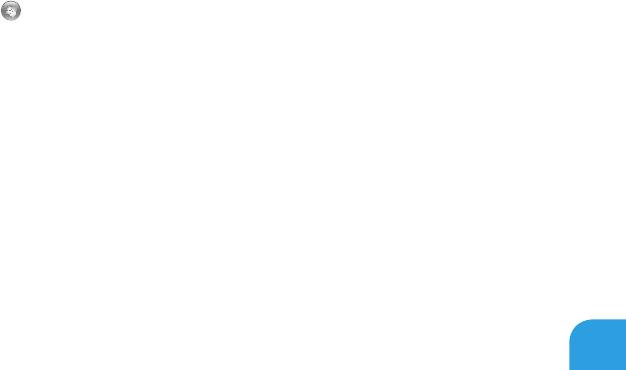
РАЗДЕЛ 5: УСТРАНЕНИЕ НЕПОЛАДОК
Проблемы с жестким диском
Дайте компьютеру остыть перед включением
Горячий накопитель на жестких дисках может мешать запуску операционной системы. Прежде чем
включать компьютер, попробуйте дать ему остыть до комнатной температуры.
Запустите программу проверки диска
1. Нажмите Пуск → Компьютер.
2. Щелкните правой кнопкой мыши по Локальный диск C:.
3. Нажмите Свойства→ Инструменты→ Проверить сейчас. Если появляется окно Контроля
учетных записей пользователей, нажмите Дальше.
4. Следуйте инструкциям на экране.
97
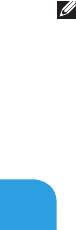
РАЗДЕЛ 5: УСТРАНЕНИЕ НЕПОЛАДОК
Память
При запуске обнаруживаются ошибки памяти
• Убедитесь в правильности расположения и ориентации модулей памяти. Если возможно,
повторно установите подули модули в разъемах (см. «Установка дополнительной памяти/
замена памяти» на стр. 78).
• В компьютере с использованием конфигурации с двухканальной памятью модули памяти
должны быть установлены парно. Если вам требуется помощь, обратитесь в службу технической
поддержки Alienware (для получения более подробной информации см. «КАК СВЯЗАТЬСЯ С
ALIENWARE» на стр. 129).
Дисплей
Нет изображения на мониторе
ПРИМЕЧАНИЕ. Если используется программа, которая требует более высокого разрешения, чем
поддерживается компьютером, рекомендуется подключить к компьютеру внешний монитор.
Возможно, компьютер находится в энергосберегающем режиме.
Для перехода в нормальный режим работы нажмите на любую клавишу или на кнопку питания.
Переключите видеоизображение:
Если к компьютеру подключен внешний монитор, для переключения изображения на дисплей
нажмите комбинацию клавиш <Fn><F6>.
98

РАЗДЕЛ 5: УСТРАНЕНИЕ НЕПОЛАДОК
Питание
При нажатии на кнопку питания компьютер не включается
• Если блок питания подключен к фильтру или ИБП, убедитесь, что они надежно подсоединены к
сети электропитания, включены и работают правильно.
• Проверьте правильную работу розетки при помощи другого устройства, например, заведомо
исправного радиоприемника или лампы. Если розетка не работает, вызовите электрика или
свяжитесь с поставщиком электроэнергии для оказания дальнейшей помощи.
• Если проблема не устраняется, обращайтесь в службу поддержки Alienware (для получения
более подробной информации см. «КАК СВЯЗАТЬСЯ С ALIENWARE» на стр. 129).
99

РАЗДЕЛ 5: УСТРАНЕНИЕ НЕПОЛАДОК
100






